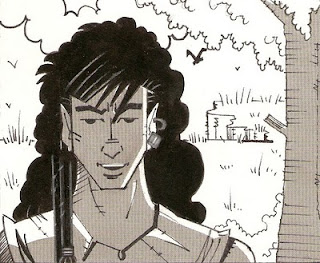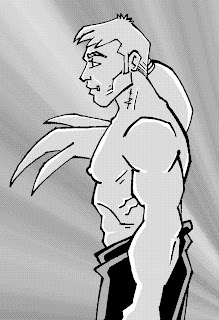En algunos comics que se publican en blanco y negro, en lugar de utilizar simplemente la tinta china negra para realizar las sombras, los dibujantes utilizan distintos tonos de grises para lograr una mayor calidad y variedad de sombreado (este sistema lo utilizan con mucha frecuencia en el Manga los dibujantes japoneses)
La forma tradicional de aplicar estos grises es utilizando unas tramas, con un punteado de color negro, que se pegaban sobre el dibujo, así dependiendo del grosor y la distancia entre los puntos creaban un tono de sombreado de gris más o menos oscuro.
Este dibujo, que debe tener al menos unos quince años, está hecho con ese tipo de tramas.
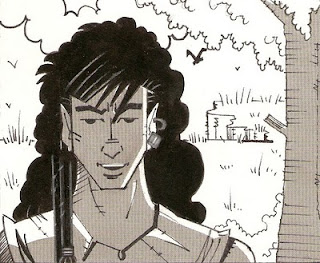
Los programas de retoque de imágenes nos permiten aplicar tramas sobre un dibujo realizado con tonos de grises de una forma muy simple.
En el caso del GIMP, una vez terminado el dibujo, podemos convertir los tonos grises en tramas cambiando el modo de la imagen a 1 Bit.
- Esto lo podemos hacer en el menú Imagen, eligiendo la opción Modo y dentro de este menú clicar sobre Indexado.
- Del cuadro de dialogo que aparecerá, activar la opción, Usar paleta en blanco y negro (1 bit)
- Y en Difuminar el color, podemos elegir cualquiera de las tres opciones, pero la que nos dará un resultado más fiel al dibujo original, es la opción Posicionado.
Una vez hecho esto el programa sustituirá los colores o tonos grises del dibujo por tramas de puntos, creando una imagen en la que solo se utilizan el blanco y negro. Como en la imagen que tenéis a continuación.
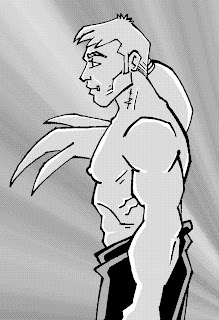
Esto también lo podemos hacer con dibujos realizados con la técnica de la aguada, aunque el resultado puede no ser siempre satisfactorio. Aquí tenéis un par de ejemplos, estas dos ilustraciones ha sido realizadas con la técnica de la aguada.


Y este sería el resultado después de convertir estas imágenes a Blanco y negro, y transformar los grises en tramas.


En el primer caso el resultado final resulta un tanto extraño, debido en parte a la gran cantidad de tonos grises que contiene.
Aquí, como casi siempre, hay que practicar mucho, hacer muchos dibujos y muchas pruebas, hasta que dominemos esta técnica.